当人眼能够观察到屏幕刷新时,我们称为闪屏。刷新率是指每秒屏幕刷新的频率次数,可作为闪屏的参考数据。
使用SupportAssist进行检测,下载Support Assist请点击链接 进行安装。
打开Dell SupportAssist,点击硬件检测, 打开扫描特定设备,选择显示器设备进行诊断。
若硬件检测出现故障,请直接联系戴尔技术支持 。若无问题,您可以参照一下步骤进行问题检查。
1.当出现这种问题,首先需要检查并更改设备的刷新率。
右击桌面空白处,选择显示设置,
向下拉,选择显示设配器属性,
选择其中的"监视器"标签,就可以看到当前显示器的刷新率是多少。
选择下拉菜单,可以看到对应您机器可支持的刷新率。尝试选择更高的刷新率,看是否能解决闪屏问题。
2.如果问题依旧,您可以把出厂的信号线换成其他接口的信号线测试,例如: HDMI换成VGA或者DVI接口测试,看能否解决问题。
3.另外,您还可以尝试替换连接主机与显示器的电缆。电缆故障也可能导致闪屏。
4.不兼容的应用程序或显示驱动故障也会导致闪屏。
同时按住键盘的Ctrl+Shift+Esc键,进入任务管理器,
以此来检测是否是由于这个原因造成的。如果任务管理器没有出现不规则的闪动,则可能是应用程序本身导致的故障。建议您更新应用程序。
(例如:如果任务管理器出现闪屏,很可能是显示驱动导致的故障建议您更新显卡驱动)
5.更新显卡驱动
操作步骤如下:
打开戴尔中国技术支持页面 ->输入机器的服务代码->在"驱动程序与下载"栏目中,选择"显卡"类别,找到相应驱动->点击"下载",保存->下载完成后 打开并按照提示一步步进行安装
相关视频请点击这里
如果这些解决方案无法解决问题,请联系技术支持 。